本教程教授的是用virtualBox 安装RedHat 64位系统
- 新建虚拟机,设置内存大小,看自己的物理机内存,这里我给的是2G
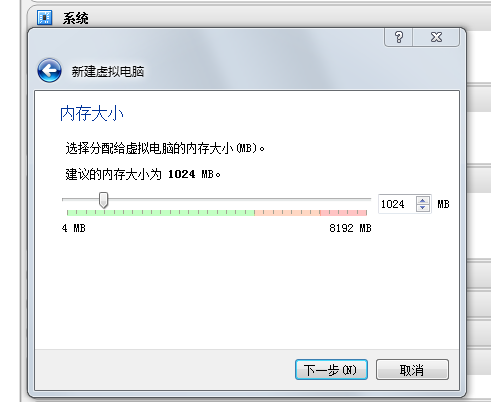
- 创建虚拟硬盘(选择现在创建虚拟硬盘,虚拟硬盘不要设置太小,否则后期可能会出错)
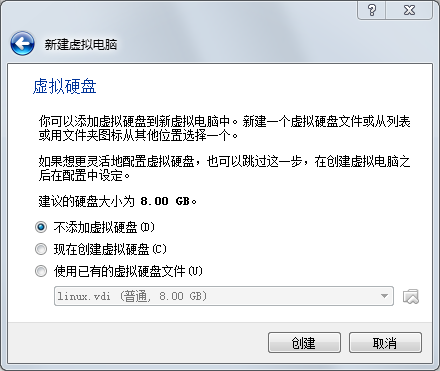
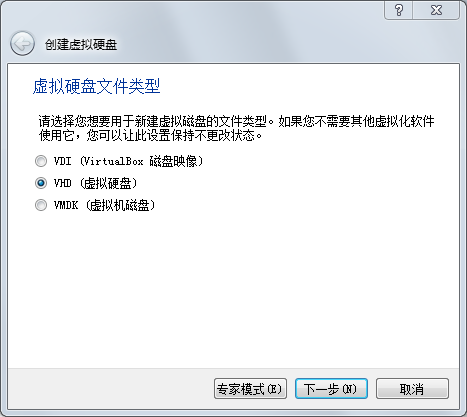
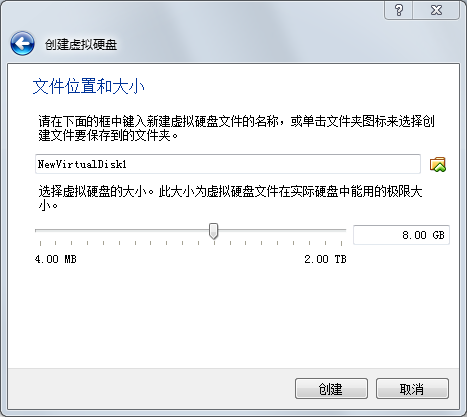
-
启动安装redhat9.0
-
使用上下键,选择第一个“Install or upgrade an existing ”,按键盘“Enter ”键,进入安装。
-
选择“Skip ”跳过介质检查。
-
假如碰到下面这种情况
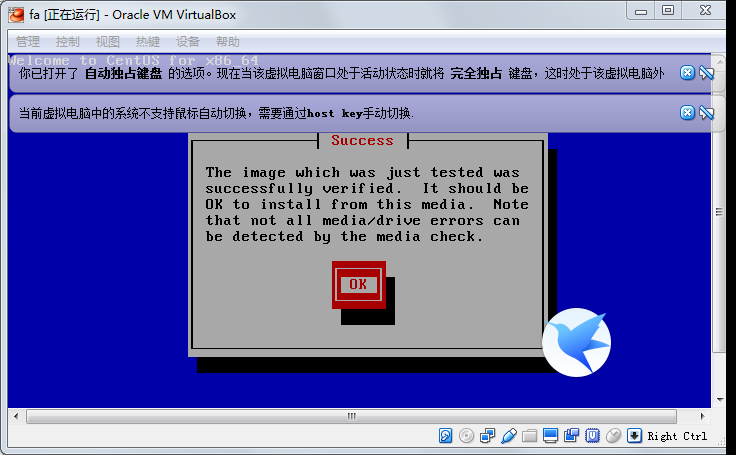
应该在存储,控制器里选择你的iso
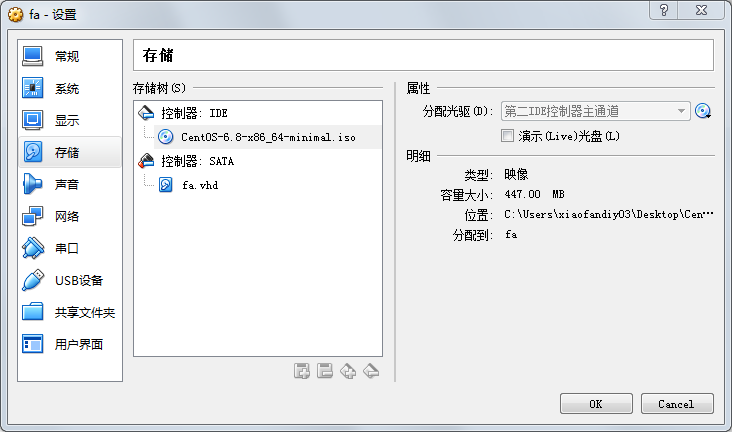
4.之后逐步安装就好了
出现这个界面你就等待安装完成就好了
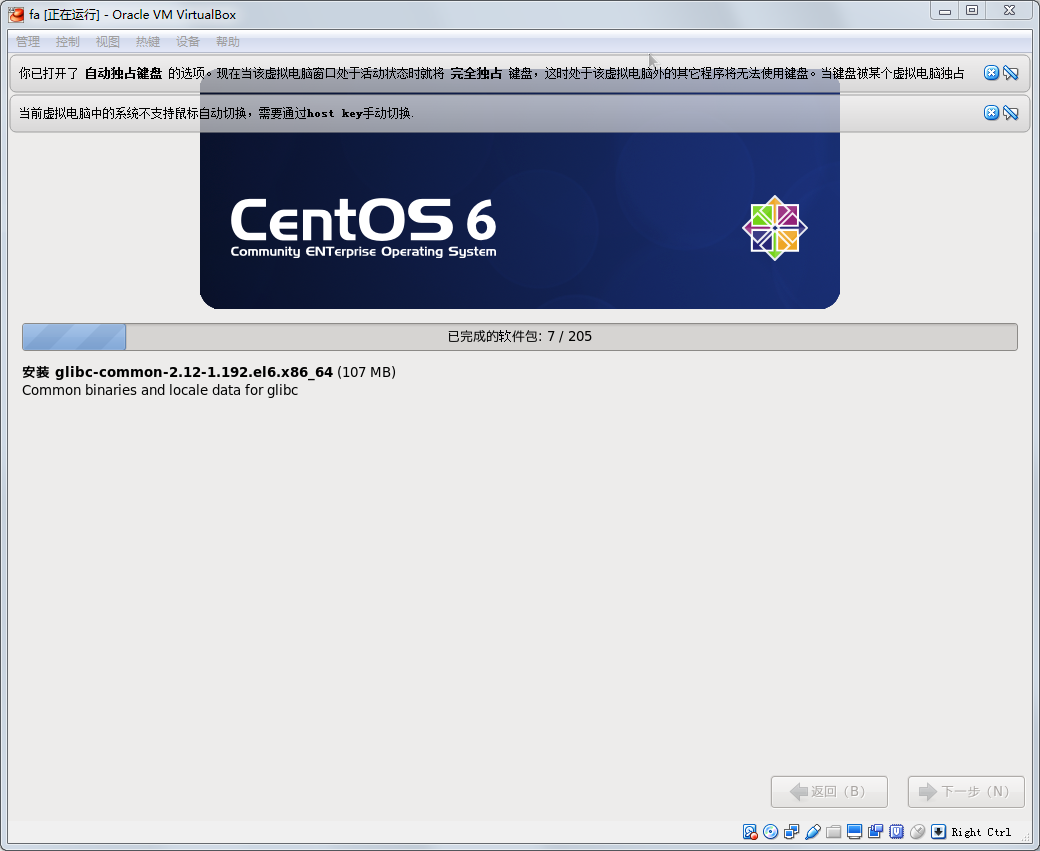
安装之后可能会出现一下问题
连不到你配置的linux环境
-
ip地址不显示
处理办法
修改网卡配置信息为随机自启动:onboot=no 改为 onboot=yes
输入命令:cat /etc/sysconfig/network-scripts/ifcfg-eth0
ifup eth0
或
/etc/init.d/network/restart 等价于 service network restart
-
防火墙没关
(1) 永久性生效,重启后不会复原
开启:chkconfig iptables on
关闭:chkconfig iptables off
( 2 ) 即时生效,重启后复原
开启:service iptables start
关闭:service iptables stop
配置共享文件夹
配置centos编译环境
yum groupinstall "Development tools"
yum install gcc gcc-c++ gcc-g77 flex bison autoconf automake bzip2-devel zlib-devel ncurses-devel libjpeg-devel libpng-devel libtiff-devel freetype-devel pam-devel openssl-devel libxml2-devel gettext-devel pcre-devel
点击菜单栏 设备 –> 分配光驱 –> 选择一个虚拟光盘,找到VirtualBox安装目录下的VBoxGuestAdditions.iso,加载此镜像。
启动Linux系统并用root身份登入系统
之后执行mount
mount /dev/cdrom /mnt/cdrom
sh ./VBoxLinuxAdditions.run --noexec --nox11
shutdown -r now
菜单 设置 –> 共享文件夹 –> 添加文件夹,并设置相关路径和权限
mkdir /mnt/share
mount -t vboxsf share /mnt/share
























 7177
7177

 被折叠的 条评论
为什么被折叠?
被折叠的 条评论
为什么被折叠?








